К сожалению, очень часто бывает так, что пользователю ОС Windows необходимо переименовать или удалить какие-либо файлы и папки, а система вдруг начинает ни с того ни с сего выдавать сообщения об ошибке 0x80070490 «Элемент не найден» (к примеру, касательно сертификатов), хотя юзер точно уверен, что эта информация есть. Разберемся, как поступить в такой ситуации.
Ситуации, когда возникает ошибка «Не удалось найти этот элемент. Его больше нет в... (путь к файлу). Проверьте расположение файла»
Да, действительно, такая ошибка с последующим предупреждением может возникать очень часто. Самой простой ситуацией можно назвать слишком длинные имена файлов внутри папок, когда система пишет, что ни переместить, ни скопировать, ни переименовать такую папку невозможно.
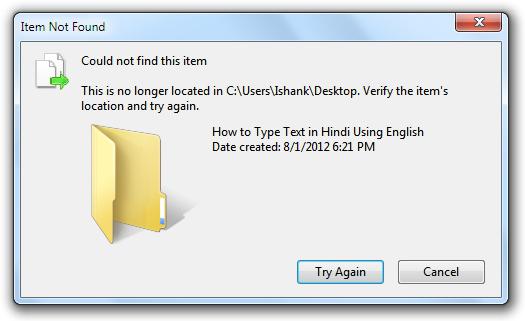
Причем именно после этого и возникает интересующее нас сообщение о том, что не удалось найти этот элемент. Как удалить остатки? Ведь понятно, что при копировании, перемещении или удалении система все-таки изначально произвела такую попытку. Другое дело, что она не увенчалась успехом, что и привело к возникновению неполадок.
Получается, что фактически папка или файлы на диске присутствуют, система их уже не распознает в начальном варианте. Кроме того, сообщение «Элемент не найден» может появляться в тех случаях, когда какие-либо файлы или папки блокированы системными процессами (используются в данный момент), скажем, антивирусным ПО или тем же "Проводником" (служба Explorer).
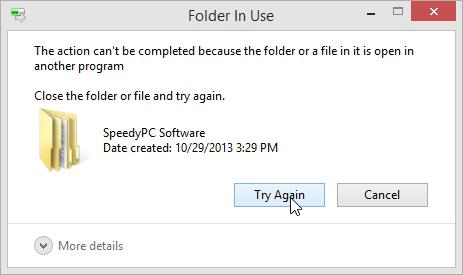
Иногда ситуация может иметь и другой характер. Например, попытка удаления, переименования или перемещения может не дать результатов, когда вход в систему произведен не под администратором, а от имени другого пользователя, имеющего ограниченные права. Наверное, нет надобности объяснять, что файл с системными атрибутами удалить не получится, равно как и документы, созданные с использованием администраторских прав в основной учетной записи. Вот и всплывает сообщение «Не удалось найти этот элемент». Как удалить такие файлы, мы сейчас и разберемся.
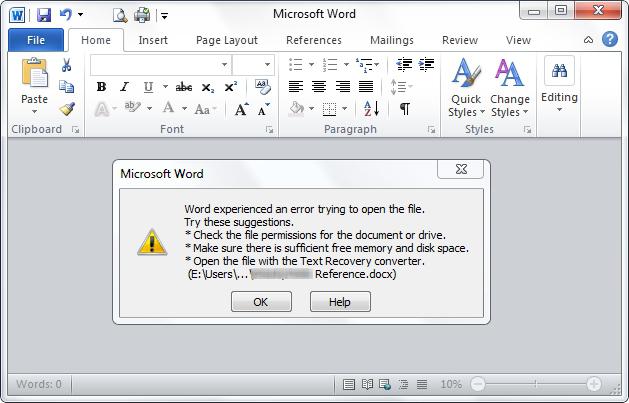
Кроме того, еще стоит отметить, что подобные ошибки могут возникать после переименования, скажем, офисных документов. Программы, как правило, запоминают несколько последних файлов, так что при использовании быстрого открытия одного из них тоже могут возникнуть нелицеприятные ситуации, когда приложение искомый файл по указанному пути просто не находит.
Простейший метод исправления ошибки
Прежде всего, каждый пользователь должен знать, что даже обладание правами администратора не всегда является залогом успешного удаления, переименования или перемещения заблокированных файлов, поскольку некоторые файлы и папки системного характера имеют длинные имена. А удалению подлежат только элементы с короткими именами, которые обычно пользователю недоступны.

С другой стороны, можно использовать самый простой метод, который заключается в том, чтобы добавить некоторые записи в системный реестр. Так, например, прекрасно справляются с такой проблемой файлы FolderDescription-x86.reg (для 32-битных версий ОС Windows) и FolderDescription-x64.reg (для версий Windows с архитектурой 64 бита). Если такие файлы на компьютерном терминале отсутствуют (а это, как правило, так и есть), их можно запросто загрузить из сети Интернет. Не переживайте, ничего страшного не произойдет, зато можно будет гарантированно избавиться от ошибки «Не удалось найти этот элемент». Как удалить файлы после этого? Стандартным способом. Только и всего.
Остатки «мусора» после деинсталляции приложений
В некоторых случаях ошибка может проявляться при неполном удалении программ. Ведь часто бывает, что «родной» деинсталлятор программы или стандартное средство Windows InstallShield Wizard полностью все компоненты не удаляет, предлагая пользователю произвести удаление некоторых файлов вручную. Очень часто это касается самого деинсталлятора uninstall.exe.
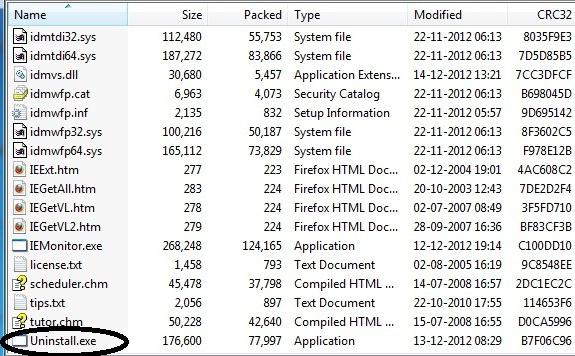
В этом случае тоже может выдаваться сообщение о том, что элемент не найден. Как удалить программу корректно и полностью, чтобы не оставалось ненужного мусора в системе в виде остаточных файлов или ключей реестра? Очень просто: лучше использовать деинсталляторы типа iObit Uninstaller, которые удаляют абсолютно все программные компоненты, а также записи и ключи системного реестра, которые обычным методом убрать не получится (Forced Uninstall).
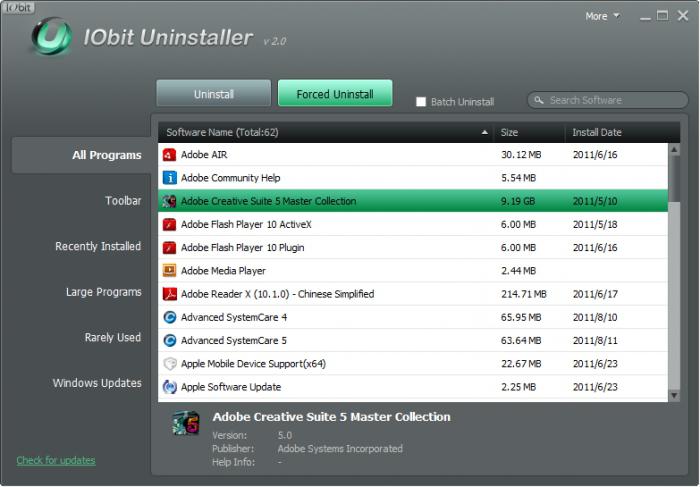
Да и рыться в реестре в ручном режиме тоже не хочется. К тому же это и нежелательно.
Дополнительные способы удаления неудаляемых файлов
Среди самых распространенных приемов удаления неудаляемых файлов и папок можно отметить использование специальной утилиты Unlocker, а также прямое удаление элементов с системными атрибутами с использованием короткого имени. В принципе, и тот, и другой метод хороши. Однако с именами рядовому пользователю придется немного повозиться.
Программа Unlocker
Приложение Unlocker является универсальным вариантом для решения множества казусных ситуаций. По сути, программа представляет собой некое средство разблокирования доступа к любому элементу системы, после чего и можно будет произвести необходимые действия.
Как правило, сама программа уже входит в комплект ОС Windows 7. Если ее на компьютере нет, ее можно без проблем найти и скачать из Интернета.
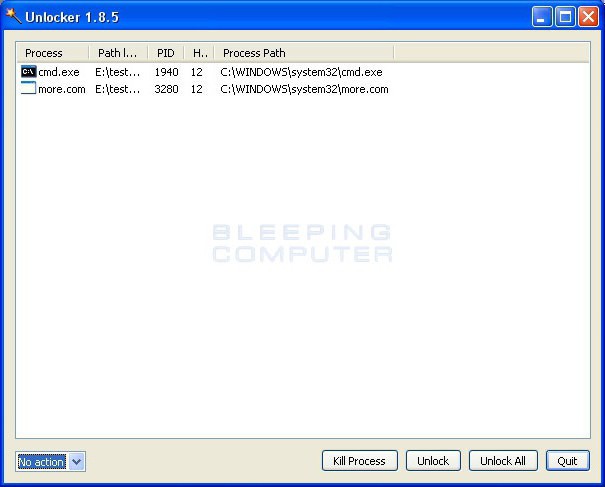
При входе в тот же стандартный «Проводник» Windows в контекстном меню появится соответствующая команда «Разблокировать все». Приложение остановит все процессы, связанные с тем или иным файлом, после чего его можно будет без проблем удалить или переименовать. Можно, конечно, завершить связанные процессы в "Диспетчере задач", но вот только делать этого крайне не рекомендуется, ведь один процесс может отвечать за работу нескольких программ и использовать множество файлов (к примеру, динамических библиотек .dll). Да и корректное завершение процесса в данном случае не гарантируется.
Удаление файлов и папок с системными именами
Несколько более сложным методом, но не менее действенным, является использование коротких имен файлов и папок. Допустим, при операциях с каким-либо системным файлом возникает ошибка, связанная с тем, что не удалось найти этот элемент. Как удалить его при помощи такого способа, мы и постараемся разобраться.
Прежде всего, для удаления потребуется использовать либо командную строку, либо меню «Выполнить». Скажем, у нас имеется файл с именем «111», находящийся в папке Program Files на диске «C». Команда удаления будет выглядеть так: DEL \\.\C:\Program Files\111. Для папки с именем «111», находящейся по такому же адресу, команда принимает вид RD \\.\C:\Program Files\111.
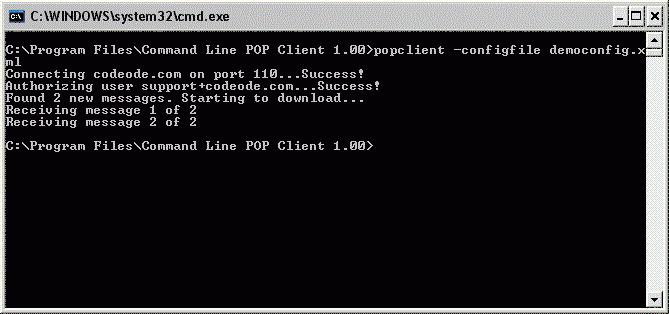
Такой метод может не сработать, когда требуется знать короткое имя файла или папки. В этом случае после запуска командной строки (cmd.exe) необходимо использовать сначала исполнение строки CD литера диска:\путь к файлу или папке\ /d, а затем для получения короткого имени – команду DIR /X /N. После того как станет известно требуемое имя, папку или файл можно будет удалить вышеописанным способом.


























